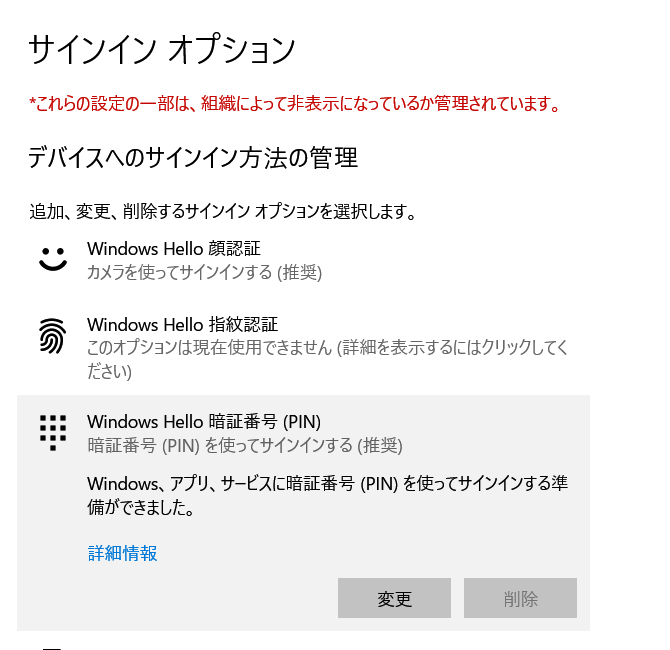Windows Hello PIN を設定せずにセキュリティを維持したいですか?この記事では、PIN を設定せずに Windows Hello を使用する方法について説明します。パスワードの代わりに顔認識や指紋認証を使用することで、より安全で便利な方法でデバイスにログインできます。PIN を設定しない場合の利点と手順を詳しく説明します。
Windows Hello PIN を設定しない方法
Windows Hello PIN を設定しない方法
Windows Hello PIN は、Windows 10 および 11 でのアカウントのセキュリティ強化のために設計された機能です。しかし、PIN を設定したくない場合もあります。たとえば、セキュリティ上の理由から、または PIN を忘れてしまう可能性がある場合です。
Windows Hello PIN を設定しない方法を説明します。
1. Windows Hello PIN の設定をスキップする
- 最初に Windows をセットアップするときに、Windows Hello PIN の設定をスキップすることができます。この手順は、Windows のセットアップ中に表示されるプロンプトに従って実行します。
- PIN 設定のプロンプトが表示されたら、「後で設定」または類似のオプションを選択します。
2. 設定アプリから PIN を削除する
- Windows Hello PIN をすでに設定している場合は、設定アプリから削除できます。
- 設定アプリを開きます (Windows キー + I を押す)。
- 「アカウント」をクリックします。
- 左側のメニューから「サインインオプション」をクリックします。
- 「PIN」セクションで、「PIN を削除する」をクリックします。
- 確認を求められたら、「削除」をクリックします。
3. グループポリシーを使用して PIN を無効にする
- グループポリシーを使用して、Windows Hello PIN を無効にすることができます。
- 「スタート」メニューで「gpedit.msc」と入力します。
- 「ローカルグループポリシーエディタ」が開きます。
- 「コンピュータの構成」>「管理用テンプレート」>「Windows コンポーネント」>「Windows Hello」に移動します。
- 「PIN ログオンを許可しない」というポリシーをダブルクリックします。
- 「有効」を選択して、「適用」と「OK」をクリックします。
4. レジストリを使用して PIN を無効にする
- レジストリを使用して、Windows Hello PIN を無効にすることができます。
- 「スタート」メニューで「regedit」と入力します。
- 「レジストリエディタ」が開きます。
- 次のキーに移動します。
HKEY_LOCAL_MACHINESOFTWAREPoliciesMicrosoftWindowsSystem- 右側のペインで、「AllowPINLogon」という新しい DWORD(32 ビット)値を作成します。
- 「AllowPINLogon」の値データを「0」に設定します。
- レジストリエディタを閉じます。
- コンピュータを再起動します。
5. セキュリティ上の理由から PIN を設定しない
- PIN を設定せずに、他のセキュリティオプションを使用できます。
- たとえば、パスワード、顔認識、指紋スキャンなどです。
- これらのオプションは、PIN よりも安全である場合があります。
Windows HelloのPINを設定したくないのですが?
Windows HelloのPINを設定したくない理由
Windows HelloのPINを設定したくない理由は人それぞれですが、いくつかの一般的な理由があります。
- セキュリティ上の懸念: PINは比較的簡単に推測される可能性があり、セキュリティリスクが高いと感じる人もいます。特に、パスワードを頻繁に変更する習慣がない場合、PINのセキュリティも軽視されがちです。
- プライバシーへの懸念: PINを設定すると、デバイスへのアクセスが容易になるため、プライバシーを侵害される可能性を懸念する人もいます。特に、家族や同僚とデバイスを共有している場合、PINを設定することで、自分のデータへのアクセスが制限されなくなります。
- 使い勝手の悪さ: PINを入力するのは面倒だと感じる人もいます。特に、頻繁にデバイスにログインする必要がある場合、PINの入力は時間の無駄に感じられます。
- 他の認証方法との競合: Windows Helloには、PIN以外にも指紋認証や顔認証などの認証方法があります。これらの方法の方が使いやすく、セキュリティも高いと感じる場合は、PINを設定する必要はありません。
- 習慣や好み: 単にPINを設定する習慣がない、または他の認証方法を好むという理由で、PINを設定したくない人もいます。
Windows HelloのPINを使わない代替方法
Windows HelloのPINを使わずに、デバイスにログインする方法がいくつかあります。
- パスワード: PINの代わりに、従来のパスワードを使用することができます。パスワードはPINよりも安全であると考える人もいますが、頻繁に変更する必要があります。
- 指紋認証: 指紋認証は、PINよりも安全で便利な認証方法です。ただし、すべてのデバイスで利用できるわけではありません。
- 顔認証: 顔認証は、指紋認証と同様に安全で便利な認証方法です。ただし、指紋認証と同様に、すべてのデバイスで利用できるわけではありません。
- セキュリティキー: セキュリティキーは、USBやBluetoothで接続する物理的なキーで、PINやパスワードよりも安全です。
Windows HelloのPINを設定しないリスク
Windows HelloのPINを設定しないことは、セキュリティリスクを伴います。
- 不正アクセス: PINを設定しないと、誰でもデバイスにアクセスできてしまいます。特に、公共の場所にデバイスを放置した場合、盗難や不正アクセスのリスクが高まります。
- データの漏洩: PINを設定しないと、デバイス内のデータが盗難されるリスクがあります。特に、重要なデータや機密情報が保存されている場合は、セキュリティ対策を講じる必要があります。
- アカウントの乗っ取り: PINを設定しないと、アカウントが乗っ取られるリスクがあります。特に、パスワードを簡単に推測できる場合、アカウントの乗っ取りのリスクが高まります。
Windows HelloのPINを設定するメリット
Windows HelloのPINを設定すると、いくつかのメリットがあります。
- セキュリティの向上: PINを設定することで、デバイスへのアクセスを制限し、セキュリティを向上させることができます。
- アクセスの迅速化: PINは、パスワードや他の認証方法よりも迅速に認証できます。
- 使い勝手の向上: PINは、他の認証方法よりも使いやすく、デバイスへのアクセスが容易になります。
Windows HelloのPINを設定するかどうか
Windows HelloのPINを設定するかどうかは、個々の状況によって異なります。セキュリティリスクやプライバシーへの懸念、使い勝手の良さなど、さまざまな要素を考慮する必要があります。
- セキュリティリスク: セキュリティリスクが高いと感じる場合は、PINを設定することを検討する必要があります。
- プライバシーへの懸念: プライバシーを重視する場合は、PINを設定しないことを検討する必要があります。
- 使い勝手の良さ: 使い勝手の良さを重視する場合は、PINを設定することを検討する必要があります。
Windowsハローを設定しないようにするにはどうすればいいですか?
Windows ハローを無効にする方法
Windows ハローは、顔認識や指紋認証を使用して、Windows 10 デバイスにサインインするための便利な機能です。しかし、プライバシー上の懸念や使い勝手の問題など、Windows ハローを使用しない理由があるかもしれません。Windows ハローを無効にするには、次の手順に従ってください。
1. 「設定」アプリを開きます。 Windows キーを押して「設定」と入力し、Enter キーを押します。
2. 「アカウント」をクリックします。
3. 「サインインオプション」をクリックします。
4. 「Windows ハロー」のセクションで、「設定」をクリックします。
5. 「PIN」と「顔」のオプションを無効にします。 これは、Windows ハローの機能を完全に無効にするための最も簡単な方法です。
Windows ハローを削除する方法
Windows ハローを完全に削除するには、次の手順に従ってください。
1. 「レジストリエディタ」を開きます。 Windows キーを押して「regedit」と入力し、Enter キーを押します。
2. 次のキーに移動します。
HKEY_LOCAL_MACHINESOFTWAREMicrosoftWindowsCurrentVersionAuthenticationCredentialProvider
3. 「CredentialProvider」キーを右クリックして、「削除」を選択します。 これは、Windows ハローを完全に削除します。
4. コンピュータを再起動します。
Windows ハローを有効にする方法
Windows ハローを無効にした後、後で有効にする場合は、次の手順に従ってください。
1. 「設定」アプリを開きます。 Windows キーを押して「設定」と入力し、Enter キーを押します。
2. 「アカウント」をクリックします。
3. 「サインインオプション」をクリックします。
4. 「Windows ハロー」のセクションで、「設定」をクリックします。
5. 「PIN」と「顔」のオプションを有効にします。 これは、Windows ハローの機能を再有効にします。
Windows ハローを使用しない理由
Windows ハローを使用しない理由には、次のようなものがあります。
1. プライバシー上の懸念: Windows ハローは、顔認識や指紋認証を使用してユーザーを識別します。この情報は、プライバシーに配慮するユーザーにとっては問題になる可能性があります。
2. 使い勝手の問題: Windows ハローは、特に暗い場所や光量が不足している場所では、うまく機能しない場合があります。
3. セキュリティ上の懸念: Windows ハローは、指紋や顔の画像などの生体認証情報を使用してユーザーを認証します。これらの情報が不正に取得された場合、アカウントが不正にアクセスされる可能性があります。
Windows ハローの代替手段
Windows ハローを使用しない場合、代わりに次の代替手段を使用することができます。
1. パスワード: パスワードは、Windows 10 デバイスにサインインするための最も一般的な方法です。
2. PIN: PIN は、パスワードよりも簡単に入力できます。
3. セキュリティキー: セキュリティキーは、物理的なデバイスを使用してアカウントを認証する安全な方法です。
4. その他の生体認証方法: Windows ハローの代わりに、指紋認証や顔認識などの生体認証方法を提供する他のソフトウェアやハードウェアを使用することができます。
WindowsでPINを設定しないとどうなる?

WindowsでPINを設定しないと、以下のようになります。
セキュリティの低下: PINを設定しない場合、パスワードのみでアカウントを保護することになります。パスワードは推測されやすく、盗難のリスクが高いです。PINを設定することで、アカウントのセキュリティを強化することができます。
ログイン時間の増加: PINはパスワードよりも短い文字列で入力できるため、ログイン時間を短縮することができます。PINを設定しない場合、毎回パスワードを入力する必要があり、ログインに時間がかかります。
便利な機能の利用制限: PINを設定すると、Windows Helloなどの便利な機能を利用できます。Windows Helloは、顔認証や指紋認証を使用してデバイスにログインできる機能です。PINを設定しないと、これらの機能を利用できません。
PIN設定のメリット
PINを設定することで、以下のメリットがあります。
セキュリティの強化: PINはパスワードよりも推測されにくいため、アカウントをより安全に保護できます。
ログイン時間の短縮: PINはパスワードよりも短い文字列で入力できるため、ログイン時間を短縮できます。
便利な機能の利用: PINを設定すると、Windows Helloなどの便利な機能を利用できます。
PIN設定のデメリット
PINを設定することで、以下のデメリットがあります。
PINを忘れた場合のアカウントへのアクセス制限: PINを忘れた場合、アカウントにアクセスできなくなる可能性があります。
PINのセキュリティの脆弱性: PINはパスワードよりも簡単に推測される可能性があります。
PIN設定の推奨
PINを設定することは、アカウントのセキュリティを強化する上で非常に重要です。ただし、PINを忘れないように注意する必要があります。
覚えやすいPINを設定する: 誕生日や電話番号などの簡単に推測できるPINは設定しないようにしましょう。
複数のPINを設定する: 複数のPINを設定しておくと、PINを忘れた場合でも、別のPINを使ってアカウントにアクセスできます。
PINを定期的に変更する: PINを定期的に変更することで、セキュリティを強化できます。
PIN設定の注意点
PINを設定する際には、以下の点に注意する必要があります。
PINの強度: PINは、推測されにくいように、数字、アルファベット、記号を組み合わせた複雑なPINにする必要があります。
PINの保存: PINは、メモ帳や紙などに書き留めないようにしましょう。
PINの共有: PINは、家族や友人など、第三者に共有しないようにしましょう。
Windows Helloの暗証番号(pin)を削除できません。どうすればいいですか?
Windows Hello の暗証番号 (PIN) を削除できない場合の対処法
Windows Hello の PIN を削除できない場合は、いくつかの原因が考えられます。PIN を削除するためにできることを、手順を追って説明します。
PIN を削除するための手順
- 設定アプリを開きます。スタートメニューから「設定」をクリックするか、Windows キー + I を押します。
- アカウントを選択します。設定アプリで、「アカウント」をクリックします。
- サインインオプションを選択します。「サインインオプション」をクリックします。
- PIN を削除します。「PIN」セクションで、「PIN の削除」をクリックします。PIN の確認を求められる場合があります。PIN を入力して、PIN を削除します。
PIN を削除できない場合のトラブルシューティング
PIN を削除できない場合は、以下のトラブルシューティング手順を試してください。
管理者権限でログインしていることを確認する
- 管理者アカウントでログインしていることを確認してください。管理者アカウントでログインしていない場合は、PIN を削除できません。
- 管理者アカウントに切り替えます。管理者アカウントに切り替えるには、Windows キー + R を押して「netplwiz」と入力し、Enter キーを押します。ユーザーアカウントのリストが表示されます。管理者アカウントを選択し、「プロパティ」をクリックします。「このアカウントのパスワードを入力する必要がある」のチェックボックスをオフにし、「OK」をクリックします。管理者アカウントにパスワードを設定していない場合は、管理者アカウントにパスワードを設定する必要があります。
Windows Hello の設定をリセットする
- Windows Hello の設定をリセットします。Windows Hello の設定をリセットすると、PIN だけでなく、顔認識や指紋認証などの他のサインイン方法もリセットされます。
- コマンドプロンプトを開きます。Windows キー + X を押して、コマンドプロンプト (管理者) をクリックします。
- コマンドを実行します。コマンドプロンプトで、「net user ユーザー名 /deletepassword」と入力して、Enter キーを押します。ユーザー名 は、自分のユーザーアカウント名に置き換えてください。
Windows を再起動する
- Windows を再起動します。再起動すると、Windows Hello の設定がリセットされ、PIN を削除できる場合があります。
- Windows を再起動します。スタートメニューの「電源」をクリックし、「再起動」を選択します。
Windows を更新する
- Windows を最新の状態に更新します。最新の更新プログラムをインストールすることで、Windows Hello の問題が解決される場合があります。
- Windows Update を実行します。設定アプリを開き、「更新とセキュリティ」をクリックします。「Windows Update」をクリックして、最新の状態に更新します。
詳細情報
Windows Hello PINを設定しない方法はありますか?
はい、Windows Hello PINを設定せずにWindowsにサインインする方法があります。Windows Hello PINはセキュリティ機能ですが、PINを覚えておくのが難しい場合や、プライバシーを懸念する場合に設定したくない人もいます。PINを設定せずにWindowsにサインインするには、いくつかの方法があります。
1. パスワードを使用してサインインします。これはWindowsの従来のサインイン方法であり、最も一般的な方法です。パスワードを忘れないように、安全な場所に保管してください。
2. セキュリティキーを使用してサインインします。セキュリティキーは、USBポートに接続する小さなデバイスで、PINの代わりに使用できます。セキュリティキーは、パスワードよりも安全な認証方法です。
3. 顔認証または指紋認証を使用します。Windows 10以降のバージョンでは、顔認証または指紋認証を使用してサインインできます。これらの機能は、PINよりも使いやすく、安全です。
ただし、顔認証または指紋認証を使用するには、デバイスがこれらの機能をサポートしている必要があります。また、顔認証や指紋認証は、PINほど安全ではありません。
4. ローカルアカウントを作成します。Windows Hello PINは、Microsoftアカウントに関連付けられています。ローカルアカウントを使用すると、MicrosoftアカウントにサインインせずにWindowsを使用できます。
ただし、ローカルアカウントでは、Windowsストアや他のMicrosoftサービスにサインインできません。
Windows Hello PINを設定せずにサインインする方法を選択する際には、自分のニーズとプライバシーのレベルを考慮することが重要です。
Windows Hello PINを削除するにはどうすればよいですか?
Windows Hello PINを削除するには、次の手順に従ってください。
1. Windowsの設定を開きます。
2. アカウントをクリックします。
3. 左側のメニューからサインインオプションをクリックします。
4. Windows Hello PINセクションで、PINを削除するをクリックします。
5. 現在のPINを入力して、削除をクリックします。
6. PINが削除されました。
Windows Hello PINを忘れた場合、どうすればよいですか?
Windows Hello PINを忘れた場合、アカウントに関連付けられているパスワードを使用してサインインできます。PINをリセットするには、次の手順に従ってください。
1. Windowsのサインイン画面で、パスワードをクリックします。
2. パスワードを入力して、サインインをクリックします。
3. サインインしたら、Windowsの設定を開きます。
4. アカウントをクリックします。
5. 左側のメニューからサインインオプションをクリックします。
6. Windows Hello PINセクションで、PINを削除するをクリックします。
7. 新しいPINを作成します。
Windows Hello PINを設定すると、セキュリティが向上しますか?
はい、Windows Hello PINを設定すると、セキュリティが向上します。PINは、パスワードよりも覚えやすく、入力しやすいです。また、PINは、パスワードよりも安全です。なぜなら、PINは、デバイスのハードウェアに保存されるため、ハッカーがオンラインで盗むことができないからです。
ただし、PINは、パスワードよりも安全ではありません。なぜなら、PINは、デバイスのハードウェアに保存されるため、デバイスが盗まれた場合、ハッカーがPINにアクセスできるからです。
Windows Hello PINのセキュリティレベルは、使用するデバイスとPINの複雑さに依存します。複雑なPINを使用し、デバイスを安全に保管することで、セキュリティを向上させることができます。
関連記事
WireGuard for Windows:高速で安全なVPN接続
Windows資格情報を削除する方法:パスワードなどの情報を消去
Windows文字起こしソフトおすすめ:音声データをテキスト化
Windowsで証明書を確認する方法!セキュリティチェック
Windowsの資格情報設定をマスター!パスワード管理を効率化
Windowsの開発者モードとは?使い方と注意点
Windows操作ログを取得する方法:ユーザーの行動を記録
Windowsの監査ログとは?セキュリティ対策に役立つログ管理